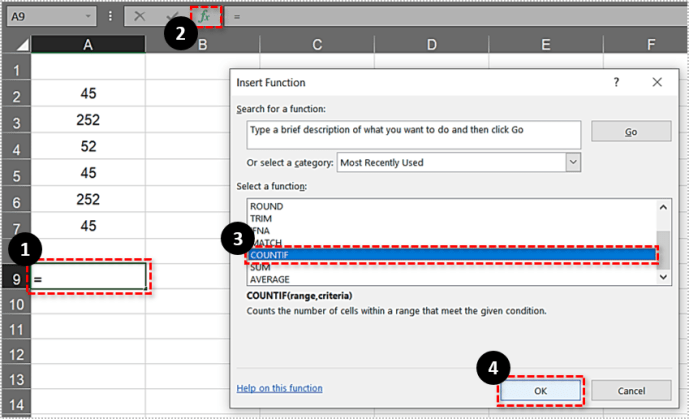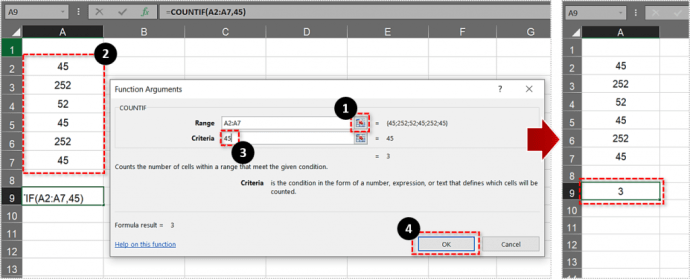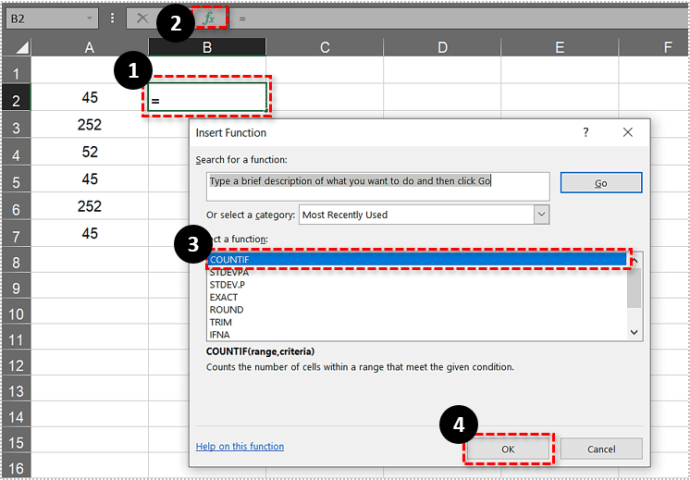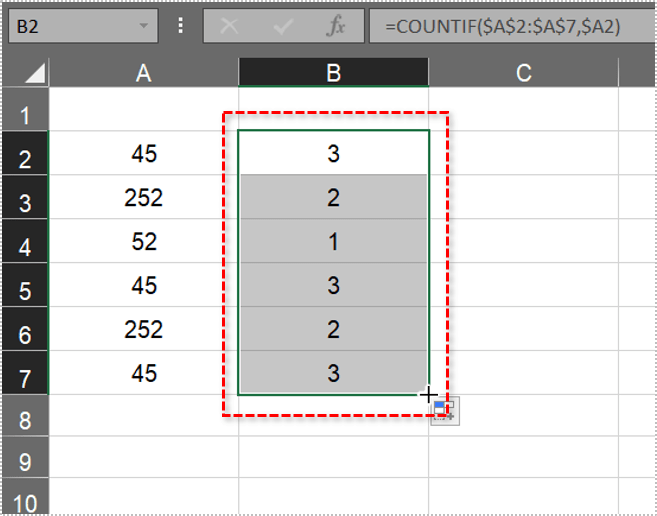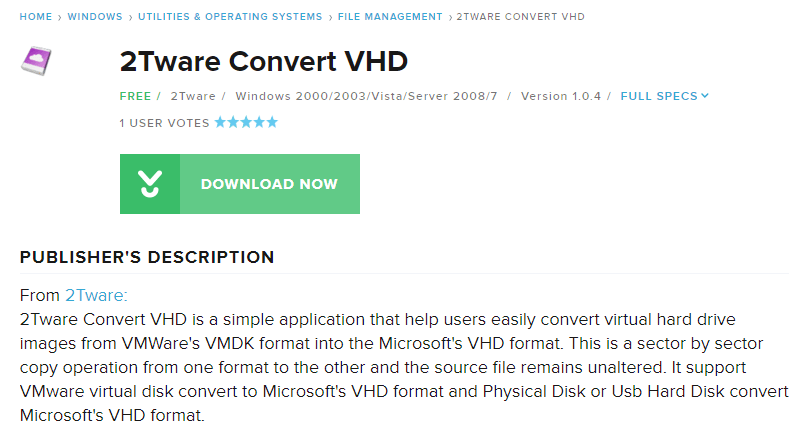Как подсчитывать дубликаты в таблицах Excel
Таблицы - один из самых мощных и простых в использовании способов организации, просмотра и управления всеми видами данных. Одна из наиболее распространенных задач, которые люди выполняют с помощью электронных таблиц, таких как Microsoft Excel, - это анализ наборов данных. Часто электронная таблица может включать повторяющиеся данные, то есть строку или ячейку, которая дублирует другую строку или ячейку. Иногда мы хотим удалить эти дубликаты, и мы создали статью об удалении дубликатов в Excel, чтобы научить, как это делать. Однако иногда мы не хотим изменять данные, а хотим знать, например, сколько раз конкретное значение дублируется в нашем наборе данных. Эта статья научит вас нескольким различным способам подсчета дубликатов в таблицах Excel.
Функция СЧЁТЕСЛИ
СЧЁТЕСЛИ, несомненно, одна из наиболее мощных и удобных статистических функций Excel. СЧЁТЕСЛИ работает, находя общее количество ячеек в выбранном диапазоне, которые соответствуют указанным критериям. Например, вы можете попросить СЧЁТЕСЛИ сказать вам, сколько ячеек в столбце D содержит фразу «Excel отличный». Синтаксис этой функции Excel: = СЧЁТЕСЛИ (диапазон; критерии). Диапазон - это ячейки, в которых вы хотите искать критерии, критерии - это то, что вы хотите, чтобы функция подсчитывала. Так как же использовать COUNTIF для подсчета повторяющихся значений?
Сначала введите фиктивные данные в пустую электронную таблицу Excel. Введите значения ’45, ’‘ 252, ’’52,’ ’45, ‘252’ и ’45’ в ячейки A2: A7. Тогда ваша электронная таблица должна совпадать с таблицей, показанной непосредственно ниже.

Теперь предположим, что вам нужно определить, сколько ячеек содержит повторяющееся значение 45. Функция СЧЁТЕСЛИ скажет вам это в мгновение ока!
- Выберите ячейку A9, а затем нажмите FX но на.
- Выбирать СЧЁТЕСЛИ и нажмите Ok , чтобы открыть окно, показанное непосредственно ниже. (Если вы знакомы с формулами Excel, вы можете просто ввести формулу прямо в ячейку, не используя диалоговые окна)
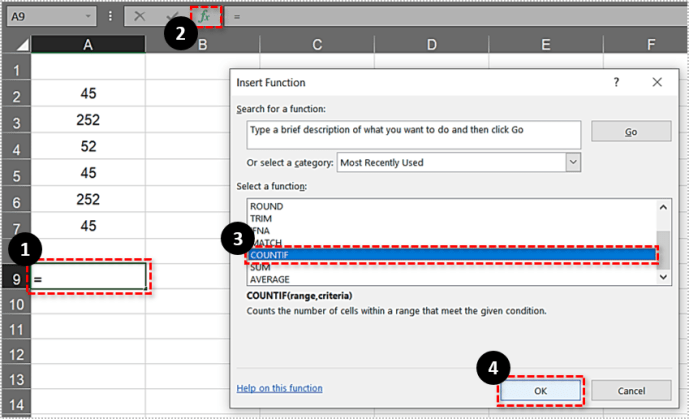
- Щелкните значок Диапазон и выберите диапазон ячеек A2: A7.
- Далее введите 45 в Критерии текстовое поле и нажмите Ok закрыть окно.
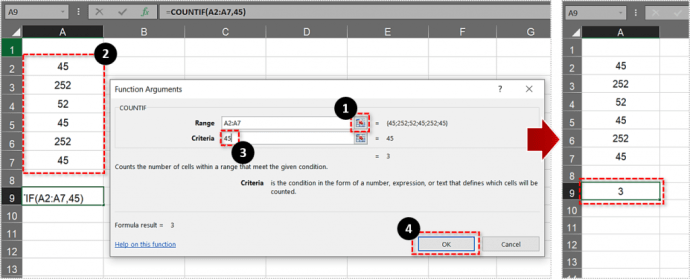
Теперь A9 вернет результат формулы, равный 3. Таким образом, в выбранном диапазоне есть три ячейки, содержащие значение 45.
Эта функция работает примерно так же для текста. Например, введите «груша», «яблоко», «яблоко» и «апельсин» в ячейки A11: 14. Затем в электронную таблицу должен быть включен краткий список фруктов, как показано ниже.

- Выберите, чтобы добавить СЧЁТЕСЛИ функцию в ячейку A16.
- нажмите FX кнопка, выберите СЧЁТЕСЛИ и нажмите Ok.

Теперь, когда вы нажимаете Ok, A16 должен вернуть значение 2. Итак, есть две ячейки, содержащие дубликаты яблока. Обратите внимание, что ячейки в выбранном диапазоне не должны содержать пробелов. В противном случае Excel не будет считать их дубликатами (если только введенные критерии не содержат точно такие же пустые места). Это руководство Tech Junkie расскажет вам, как удалить пустые места из ячеек электронной таблицы Excel.

Подсчитайте несколько повторяющихся значений
Но что, если вам нужно найти общее количество дубликатов для двух, трех или более значений? Например, вам может потребоваться выяснить, сколько раз три набора значений дублируются в диапазоне ячеек. В этом случае вы можете расширить функцию СЧЁТЕСЛИ, чтобы она включала несколько критериев.
- Выберите A9 в электронной таблице Excel.
- Затем щелкните в FX панель для редактирования исходной функции. Добавлять + СЧЁТЕСЛИ (A2: A7,252) к функции и нажмите Входить.

Полная функция тогда фактически станет = СЧЁТЕСЛИ (A2: A7,45) + СЧЁТЕСЛИ (A2: A7,252), как показано на снимке ниже. Затем A9 вернет значение 5. Таким образом, функция суммировала как 45, так и 252 дубликата в пределах нашего диапазона ячеек, что составляет 5.

Функция также может подсчитывать значения в диапазонах ячеек в нескольких таблицах Excel. Для этого потребуется изменить требуемые диапазоны ячеек, чтобы они включали ссылку на лист, например Sheet2! Или Sheet3 !, в ссылке на ячейку. Например, чтобы включить диапазон ячеек в лист 3, функция будет выглядеть примерно так: = СЧЁТЕСЛИ (A2: A7,45) + СЧЁТЕСЛИ (Sheet3! C3: C8,252).
Подсчитайте все повторяющиеся значения в столбце или строке
Некоторым пользователям Excel может потребоваться подсчитать все повторяющиеся значения или элементы в столбце электронной таблицы. Вы также можете сделать это с помощью функции СЧЁТЕСЛИ. Однако для функции требуется абсолютная ссылка на ячейку для всего столбца, в котором необходимо подсчитать все дубликаты.
- Щелкните ячейку Би 2 в вашей собственной таблице Excel.
- Щелкните значок FX кнопку и выберите, чтобы открыть СЧЁТЕСЛИ Окно аргументов функции.
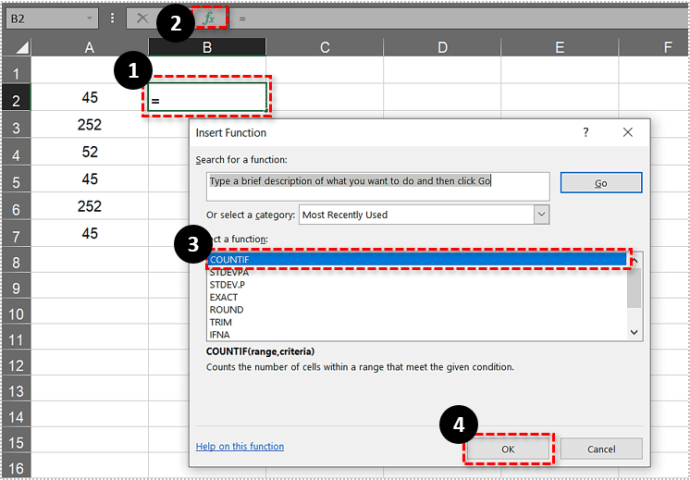
- Входить 2 австралийских доллара: 7 австралийских долларов в Диапазон коробка.
- Вход $ A2 в Критерии коробка и нажмите Ok чтобы добавить функцию в электронную таблицу.
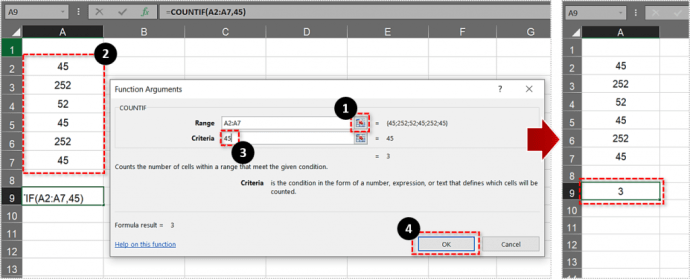
- Клетка Би 2 вернет значение 3 как показано ниже.
- Теперь вам нужно скопировать функцию во все ячейки под ней до B7. Выбирать Би 2 затем щелкните левой кнопкой мыши в правом нижнем углу и перетащите его вниз, чтобы B7.
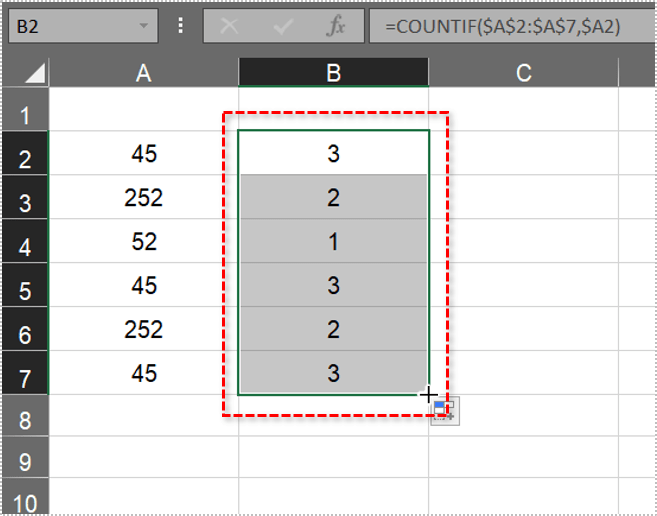
Это копирует функцию во все остальные ячейки, как показано ниже.
В столбце B на снимке выше теперь эффективно подсчитываются все значения в диапазоне A2: A7. Он подчеркивает, что 45 дублируются трижды и 252 дублируются дважды в выбранном диапазоне. Итак, теперь вы можете быстро найти все повторяющиеся значения в столбцах или строках электронной таблицы, включив абсолютные ссылки на ячейки в функцию СЧЁТЕСЛИ.
Теперь вы можете подсчитать любое количество повторяющихся значений или элементов в таблицах Excel с помощью СЧЁТЕСЛИ. Откройте эту страницу YouTube, чтобы увидеть, как работает функция СЧЁТЕСЛИ.
Знаете другие интересные советы и методы работы с Excel? Поделитесь ими с нами ниже!